목록그래프 (6)
개발은 처음이라 개발새발
 [Tableau] IF & IIF 조건문을 통해 라벨링하기
[Tableau] IF & IIF 조건문을 통해 라벨링하기
태블로에는 여러 기능이 있지만 이번에는 IF, IIF문을 통해 구간을 설정해서 라벨링 하는 작업을 진행해보겠습니다. IF문은 파이썬을 다뤄본 분들에게 굉장히 익숙하지만 IIF문은 뭘까 싶으실텐데요. IIF문은 조건이 하나일 때 간편하게 사용하기 좋은 조건문입니다. IF & IIF문을 사용하려면 데이터 패널에서 계산된 필드를 만들어 사용하면 되는데요. 우선 IIF문을 보도록하겠습니다. /* 일 평균 고객(IIF) */ IIF(AVG([Cust Cnt])>= 200,'200명 이상','200명 미만') 이렇게 IIF문을 활용해 200명을 기준으로 라벨링을 해봤습니다. 그렇다면 IF문을 사용해보겠습니다. /* 일 평균 고객(IF) */ IF AVG([Cust Cnt]) >= 200 THEN '200명 이상' ..
 산점도 그래프 그리기 [python/seaborn]
산점도 그래프 그리기 [python/seaborn]
이번 시간에는 isull(), dropna()매소드를 활용해 결측치 데이터를 제거한 타이타닉 데이터를 가지고 그래프를 그려보도록 하겠습니다. https://data-so-hard.tistory.com/31 isnull(), notnull() 누락 데이터 확인 [python/seaborn] 엑셀을 가지고 데이터를 다룰 때 가장 불편한 점이 있다면 데이터의 누락과 오류 같은 문제들을 바로 찾기가 쉽지 않다는 점입니다. 이번 시간에는 파이썬을 통해 누락 데이터에 대해 알아보는 data-so-hard.tistory.com https://data-so-hard.tistory.com/32 dropna() 파이썬 누락 데이터 제거 [python/seaborn] https://data-so-hard.tistory.co..
 손흥민 프리미어리그 시즌별 공격포인트 면적그래프로 나타내보기[python/matplotlib]
손흥민 프리미어리그 시즌별 공격포인트 면적그래프로 나타내보기[python/matplotlib]
안녕하세요, 개발새발입니다. 저는 최근에 일을 하면서 프리미어리그에 흠뻑 빠지게 돼 22/23 시즌을 앞두고 다끝난 21/22시즌을 다시보기 하고 있습니다. 그중에서 득점왕을 차지한 손흥민 선수의 경기를 많이 챙겨보고 있는데요. 이번 시간에는 지난 7년간 프리미어리그에서 활약 중인 손흥민 선수의 공격포인트(득점, 어시스트) 기록은 면적 그래프로 그려보도록 하겠습니다. import pandas as pd import matplotlib.pyplot as plt #한글 처리 from matplotlib import font_manager, rc font_path = "c:/windows/Fonts/malgun.ttf" #한글 폰트 경로 font_name = font_manager.FontProperties(..
 matplotlib 다양한 스타일
matplotlib 다양한 스타일
지난 편에서는 한글 폰트를 사용했을 때 발생하는 오류를 해결했습니다. 이번 시간에는 matplotlib에서 제공하는 다양한 스타일을 소개하고 그래프를 좀 더 꾸며보기로 하겠습니다. 우선 지난 편에 만들었던 그래플 다시 한번 보겠습니다. 보게 되면 제목과 x,y축에 있는 한글들이 너무 작습니다. 그리고 연도들이 너무 붙어 있어 명확하게 무엇을 의미하는지 확인하기가 힘듭니다. 우선 이 3가지의 문제들을 해결해보겠습니다. 우선 연도부터 건드려보겠습니다. 숫자들이 붙어 있는 것은 크기를 줄여서 해결할 수도 있지만 그렇게 되면 너무 작아 안 보이는 것은 같겠죠. 이럴 때는 숫자의 각도를 변경해 해결할 수 있습니다. 그리고 표의 사이즈 크기를 키우는 것도 하나의 방법이니 모두 적용해보겠습니다. 그래프의 크기를 키우..
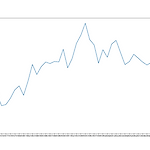 matplotlib로 데이터프레임 그래프 그리기 1
matplotlib로 데이터프레임 그래프 그리기 1
지난 시간에는 df.plot()을 이용해 여러 그래프를 그려봤는데요. 이번 시간에는 또다른 그래프 라이브러리인 maplotlib를 활용해 그래프를 그려보겠습니다. matplotlib는 "파이썬의 표준 시각화 도구"라고 부를 수 있을 정도로 평면 그래프와 관련해 다양한 포맷과 기능을 지원합니다. 또한 객체지향 프로그래밍을 지원해 그래프 요소를 세세하게 꾸밀 수 있는 장점 또한 가지고 있습니다. matplotlib 설명은 여기까지 하고 본격적으로 matplotlib를 이용해 그래프를 그려 보도록하겠습니다. matplotlib를 실행시키기 위해서는 import를 해야 겠죠? 이번에 활용할 데이터프레임은 시도별 전출입 인구수입니다. 코드를 진행해보겠습니다. import pandas as pd import mat..
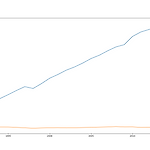 df.plot() 데이터프레임 그래프 그리기 - 2
df.plot() 데이터프레임 그래프 그리기 - 2
지난 1편에서(데이터프레임 그래프 그리기 - 1 https://data-so-hard.tistory.com/17) 그래프는 완성했지만 시각적으로 명확하게 데이터의 차이를 보여줬다고 볼순 없었는데요. 1편에서의 최종 코드와 그래프를 다시 한번 보겠습니다. import pandas as pd import matplotlib.pyplot as plt df = pd.read_excel('./남북한발전전력량.xlsx', engine='openpyxl') # 데이터프레임 변환 print(df) print('\n') df_ns = df.iloc[[0,5], 3:] # 남북한 연도별 발전전량 합계 추출 df_ns.index = ['South', 'North'] # 행 인덱스 변경 print('\n') print(df_..
